اگر از کاربران واتس اپ باشید، لازم است تا روش حذف کردن مخاطب از برنامه را بلد باشید تا در مواقع نیاز بتوانید از این مورد استفاده کنید. امروز در انزل وب نحوه حذف دسته ای و تکی مخاطب واتس اپ در گوشی های اندورید و آیفون را آموزش خواهیم داد.
آموزش حذف شماره مخاطب و مخاطبین در واتس اپ Whatsapp آیفون و اندروید
How to Delete a Contact from WhatsApp in iPhone and Android
ممکن است دیگر نخواهید در مسنجر آنلاین واتس اپ با شخصی صحبت کنید و یا مخاطبینی را زمانی ذخیره کرده اید که اکنون رابطه ای ندارید و نیاز به حذف کردن آن ها داشته باشید. اگر تعداد این مخاطبین زیاد باشد، حتماً لازم نیست تک به تک آن ها را حذف کنید بلکه می توانید به صورت دسته ای و گروهی این کار را انجام دهید. البته قابل ذکر است که واتس اپ از خود مخاطبین گوشی برای لیست مخاطبانش استفاده می کند. به عبارت دیگر برای حذف مخاطب از لیست واتس اپ، باید شماره آن را از کل گوشی پاک کنید. اگر هم به شماره مخاطب نیاز دارید ولی تمایل به صحبت در واتس اپ نیستید، در ادامه راه حلی را برای این حالت نیز معرفی می کنیم.
حذف مخاطب واتس اپ از طریق پاک کردن شماره تلفن در آیفون و اندروید
برای حذف شماره از واتس اپ، می توانید شماره تلفن آن را به طور کامل از گوشی خود پاک کنید. با این کار مخاطب در واتس اپ نیز حذف می شود. برای این کار ابتدا به لیست مخاطبین (Contact List) گوشی خود بروید. نام شخصی که قصد حذفش را دارید پیدا کنید و با زدن گزینه Delete شماره او را حذف کنید.

حال به برنامه واتس اپ بروید و به صفحه Contact یا مخاطبین برنامه مراجعه کنید.

اکنون باید گزینه Update را بزنید تا لیست مخاطبین به روز شود. بعد از این کار می بینید که دیگر نام شخص در لیست مخاطب های شما نیست.

این روش برای حذف شماره از واتس اپ بسیار راحت است اما عیب آن از داست دادن شماره مخاطب است. در صورتی که نمی خواهید شماره فرد را حذف کنید، از روش های دیگر استفاده کنید.
اگر به دنبال راهی برای تغییر شماره واتس اپ هستید، پیشنهاد می کنیم مطلب آموزش ۲ روش تغییر شماره در واتس اپ (Whatsapp) اندروید و آیفون اپل را بخوانید.
بلاک کردن شماره تلفن مخاطب در واتس اپ
در این روش که برای عدم نمایش مخاطبین در واتس اپ استفاده می شود با مسدود کردن مخاطب انجام می گیرید. ابتدا باید به برنامه واتس اپ بروید، سپس قسمت مخاطب ها را باز کنید.

شخصی که نیاز به حذف آن و یا مسدود کردنش را دارید انتخاب کنید.

بعد از باز کردن نام مخاطب، گزینه More را برای دیدن تنظیمات بیشتر بزنید. گزینه های زیادی را مشاهده می کنید که یکی از آن ها Block است. با زدن این گزینه واتس اپ از شما می خواهد که این کار را تایید کنید.

بعد از مسدود کردن فرد دیگر قادر به دیدن عکس پروفایل شما نیست و یا نمی تواند پیامی برای شما ارسال کند یا حتی آخرین بازدیدتان را مشاهده کند. با این حال شماره مخاطب در گوشی برای مواقع لازم باقی می ماند.
آیا تا کنون با نسخه وب واتس اپ کار کرده اید؟ مطلب ۷ ترفند مخفی واتس اپ وب (Whatsapp web) که باید آنها را بدانید! برای شروع تجربه استفاده از این ابزار مفید می باشد.
مسدود کردن مخاطب در واتس اپ برای آیفون
در آیفون هم شما می توانید همانند گوشی های اندروید مخاطبین واتس اپ را مسدود کنید که همانند این است او را از لیست مخاطبین واتس اپ حذف نمایید. چون در این صورت نمی تواند اطلاعات و تصاویر شما را ببینید. برنامه واتس اپ در گوشی اپل خود باز کنید و وارد Settings بشوید. سپس به قسمت Account بروید. با زدن Privacy و انتخاب گزینه Blocked به صفحه افراد بلاک شده بروید. حال باید گزینه Add New را بزنید و مخاطب مورد نظر را انتخاب کنید.

در این زمینه به شما پیشنهاد می کنیم مطلب ۲ روش دیدن پست استوری، استاتوس و وضعیت واتس اپ بدون فهمیدن فرد مقابل را هم مطالعه کنید.
حذف شماره مخاطب از لیست دوستان واتس اپ
نحوه پاک کردن شماره و مخاطب از واتس اپ گوشی چگونه است؟ در روش اول این کار که توضیح داده شد، حذف شماره مخاطب برای واتس اپ از طریق استفاده از برنامه مخاطبین گوشی انجام شد که اکنون این کار از طریق واتس اپ آموزش داده می شود. برای حذف شماره مخاطب از Whatsapp برنامه واتس اپ را باز کنید. به قسمت Contacts بروید و شخص مورد نظر را پیدا کنید. بر روی نام او ضربه بزنید یا گزینه منو ( به شکل ۳ نقطه عمودی) بزنید و گزینه View Contact را انتخاب نمایید.
![]()
سپس در صفحه اطلاعات تماس، Menu را بزنید و View in address book را انتخاب کنید.

حال دکمه Delete یا آیکون آن که شبیه یک سطل زباله است را فشار دهید و OK را برای تایید بزنید. برای چک کردن این که مخاطب حذف شده می توانید به قسمت مخاطب ها بروید و گزینه Refresh یا Update را بزنید.

اگر می خواهید سابقه چت را نیز پاک کنید، به برگه چت بروید و انگشت خود را چند لحظه رو صفحه چت شخص مقابل نگه دارید. در منویی که ظاهر می شود Delete Chat را بزنید.

اکنون دیگر مخاطب از لیست شما حذف شده است اما همچنان می تواند برای شما پیام ارسال کند. اگر متوجه مزاحمتی شدید، می توانید او را مسدود یا بلاک کنید.
امکان پاسخ دهی خودکار در واتس اپ نیز وجود دارد. مطلب آموزش پاسخ دهی خودکار به پیام های دریافت شده در واتس اپ اندروید راهنمای مناسبی برای استفاده از این قابلیت است.
نحوه حذف دسته ای چند مخاطب از واتس اپ در اندروید و آیفون
اگر با بسیاری از مخاطبین خود ارتباطی ندارید و می خواهید آن را با هم حذف کنید، می توانید مراحل حذف گروهی مخاطب در واتس اپ را در اینجا ببینید. در آیفون به صورت پیشفرض با نگه داشتن روی مخاطب امکان حذف دسته ای مخاطبین وجو دارد البته با اپ هایی مثل Groups app حذف گروهی مخاطب در آیفون امکان پذیر است. اما در بعضی از گوشی های اندروید امکان انتخاب و حذف دسته ای مخاطبین وجود ندارد. اما این قابلیت در گوشی های گلکسی سامسونگ و در بعضی دیگر از مدل ها وجود دارد که کار را آسان تر می کند. ما در این روش از برنامه Google Contacts Manager استفاده می کنیم که در گوشی هایی که قابلیت انتخاب چند مخاطب هم ندارد قابل استفاده است. (البته بدون نیاز به نصب این برنامه هم می توانید لیست مخاطبانتان را با اکانت جیمیل وارد شده سینک نمایید.) بعد از این که مخاطبانتان در این برنامه با اکانت جیمیل شم همگام شد، در رایانه خود وارد صفحه Google Contacts Manager بشویید. سپس با وارد کردن شناسه Gmail و رمز عبود وارد اکانت خود شوید. حال لیستی از مخاطب ها را مشاهده می کنید. ماوس را بر روی نام مخاطب ببرید و تا زمانی که یک چک باکس کنار نامش ظاهر شود صبر کنید.

برای انتخاب مخاطب روی جعبه کلیک کنید و به طور مشابه سایر مخاطبینی را هم که قصد حذفشان دارید را با کلیک روی باکس انتخاب نمایید. پس از انتخاب همه مخاطب ها، روی نماد سطل زباله در بالا سمت راست کلیک کنید.
![]()
بعد از کلیک روی آیکون حذف، منویی را مشاهده می کنید که باید روی Delete کلیک نمایید.

با این کار مخاطبین ذخیره شده در جیمیل شما حذف می شوند. اما اطلاعات ذخیره شده در گوشی و سیم کارت شما باقی می ماند. برای همگام سازی آن ها باید به قسمت برنامه مخاطبین در خود گوشی خود بروید. سپس روی آیکون منو (۳ نقطه عمودی) در قسمت بالا و سمت راست کلیک کنید.
![]()
بعد از آن که منو ظاهر شد، روی Accounts کلیک کنید.

در صفحه بعدی روی Google ضربه بزنید.

در صفحه ای که به شما نمایش داده می شود روی Email کلیک کنید و در نهایت روی گزینه Contacts ضربه بزنید تا همگام سازی مخاطبین از روی لیست جیمیل شما شروع شود.
حذف چند مخاطب در گوشی های سامسونگ
اگر شما از گوشی های سامسونگ استفاده می کنید، امکان حذف گروهی مخاطب و در خود برنامه مخاطبین سامسونگ وجود دارد و نیازی به جیمیل ندارید. برای این کار ابتدا به قسمت مخاطب های خود بروید. روی نام یک مخاطب که قصد حذف آن را دارید، انگشت خود را نگه دارید تا انتخاب شود و یک تیک سبز کنار آن بخورد.

به شکلی مشابه سایر افراد را نیز می توانید با تاچ کردن روی اسمشان انتخاب کنید. سپس روی گزینه حذف در گوشه سمت راست بالای صفحه بزنید.

در پیغامی پاپ آپ از شما می خواهد که حذف را تایید کنید. با OK زدن آن عملیات انجام می شود. با زدن گزینه all در بالای صفحه، می توانید تمام مخاطب ها را هم حذف کنید.

بعد از تایید دسته گروه مخاطب های انتخاب شده از گوشی شما حذف می شوند. سپس می توانید به برنامه واتس اپ بروید و لیست مخاطبین در برنامه را بروزرسانی نمایید تا دیگر نامشان در لیست مخاطب های شما در واتس اپ نباشد.
همچنین اگر مشکل دانلود عکس و فیلم در واتس اپ دارید، با مطالعه مطلب ۵ روش حل مشکل دانلود و ارسال نشدن عکس و فیلم در واتس اپ می توانید آن را رفع نمایید.
نظرات و پیشنهادات شما؟
امروز به معرفی راه هایی برای حذف تکی و دسته ای و مسدود کردن مخاطب در واتس اپ پرداختیم. شما می توانید نظرات، پیشنهادات و انتقادات خود را در دیدگاه این پست با ما در میان بگذارید.



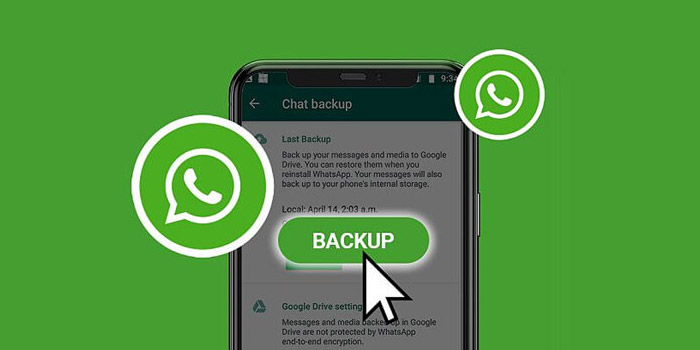
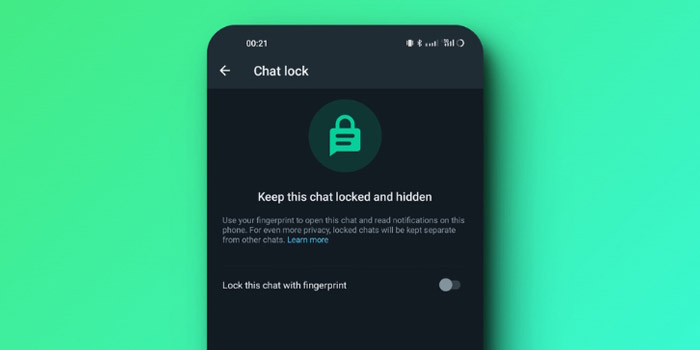


سلام گوشی من سونی اکسپریا زد وان هست اما هرکاری میکنم نمیتونم شماره یک نفر را از واتس اپ پاک کنم مراحل شما رو میرم ولی اونجا که گفتین اپدیت بزنین چنین گزینه ای ندارم و حتی از طریق ایران اپس کل واتس اپ رو اپدیت کردم و پاک نشد تورو خدا راهنمایی کنید خیلی ضرروریه ممنونم
سلام وقت بخیر
من وقتی یه مخاطب رو از تو گوشیم پاک میکنم کامل پاک نمیشه. وقتی زنگ میزنه یا اس ام اس میده یه Maybe میزنه بعد جلوش اسمی که قبلا سیو بوده میاد. چرا؟
چیکار کنم کلا از تو گوشیم پاک بشه و فقط شمارش باشه؟
ممنون
آیا امکان داره ما به کٓسی در واتس آپ به اشتباه زنگ بزنیم بخواهیم شماره ی ما از گوشی مخاطب پاک بشه راهیِ وجود داره ممنون